Mục lục
Mục lục
PDF (Portable Document Format) là định dạng tài liệu phổ biến được sử dụng rộng rãi trong công việc và học tập. Tuy nhiên, đôi khi bạn cần tách một file PDF lớn thành nhiều phần nhỏ hơn để dễ dàng quản lý hoặc chia sẻ. Trong bài viết này, Phúc Anh sẽ hướng dẫn bạn cách tách file PDF một cách đơn giản và hiệu quả. Hãy cùng theo dõi nhé!
Việc tách file PDF có nhiều lý do khác nhau, bao gồm:

Có nhiều phần mềm miễn phí và trả phí cho phép bạn tách file PDF dễ dàng. Dưới đây là hướng dẫn sử dụng một số phần mềm phổ biến:
Adobe Acrobat là một trong những phần mềm mạnh mẽ nhất để làm việc với file PDF. Để tách file PDF bằng Adobe Acrobat, bạn làm theo các bước sau:
Bước 1: Mở file PDF trong Adobe Acrobat.
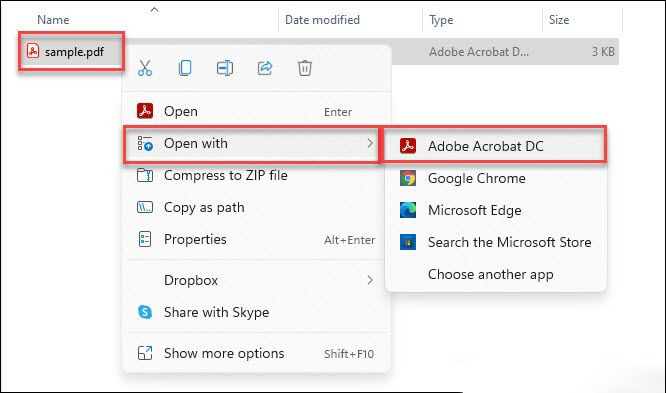
Bước 2: Chọn Organize Pages từ Tools => Organize Pages => Open.
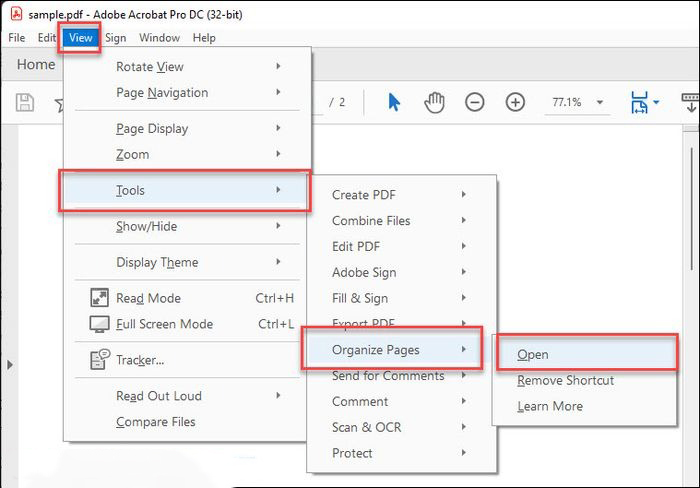
Nhấn vào Split.
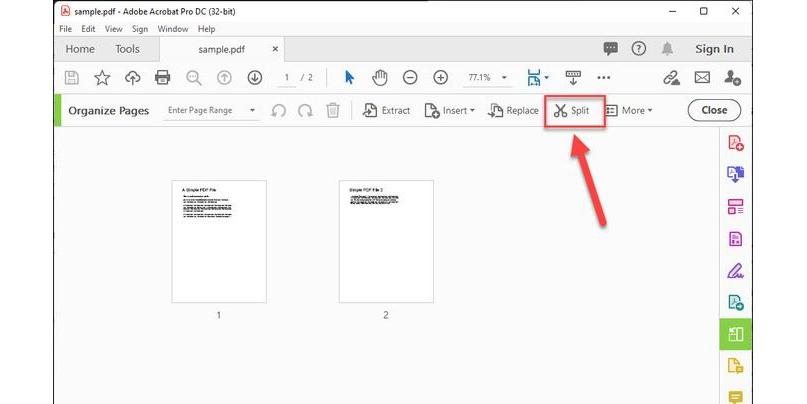
Bước 3: Chọn phương pháp tách (theo số trang, kích thước file, hoặc đánh dấu).
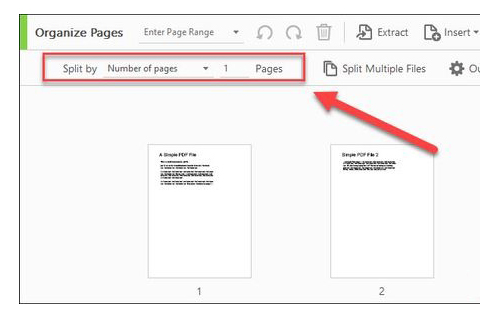
Nhấn OK và lưu file PDF đã tách.
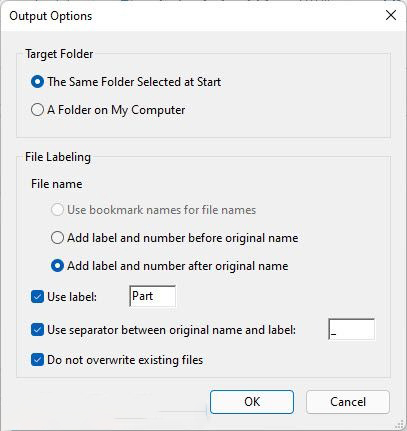
PDFsam Basic là phần mềm miễn phí và dễ sử dụng, rất phù hợp cho việc tách và ghép file PDF. Để tách file bằng PDFsam Basic, bạn thực hiện như sau:
Bước 1: Tải và cài đặt PDFsam Basic > Mở phần mềm và chọn Split.
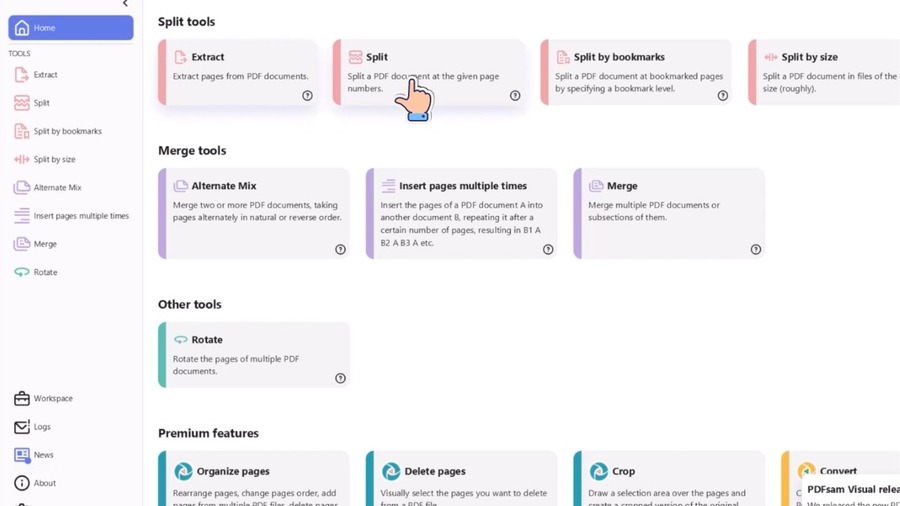
Bước 2: Kéo và thả file PDF muốn tách vào giao diện.
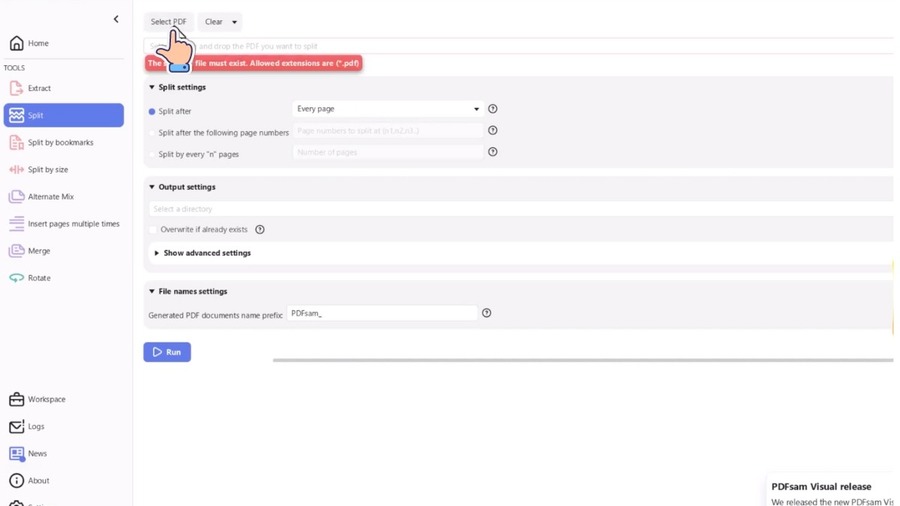
Bước 3: Chọn phương pháp tách (theo trang, theo dung lượng, v.v.) > Nhấn Run để tách file và lưu lại.
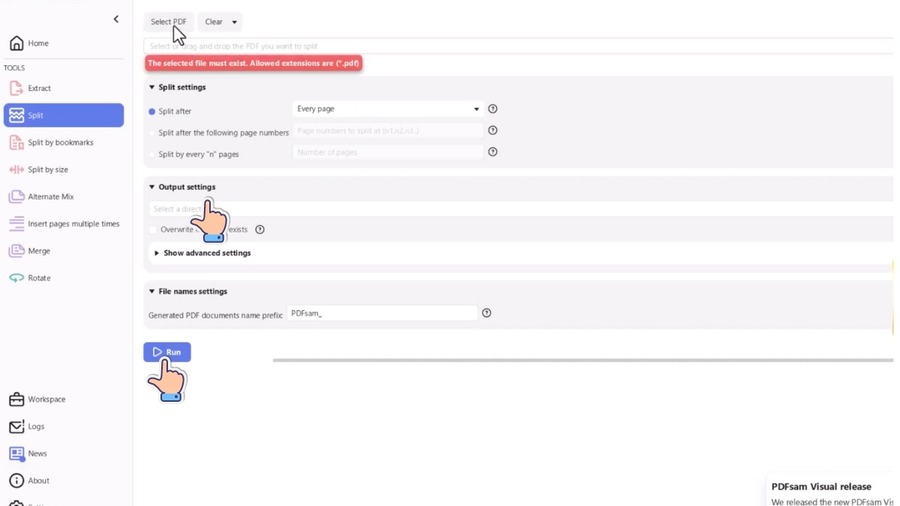
Nếu bạn có Microsoft Word, bạn cũng có thể tách file PDF bằng cách sau:
Bước 1: Mở Word và chọn Open để mở file PDF.
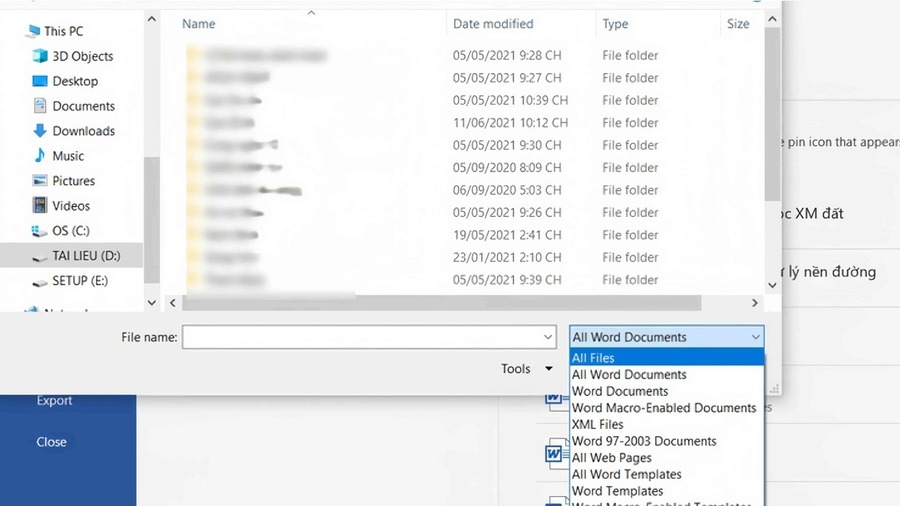
Word sẽ chuyển đổi PDF thành tài liệu Word.
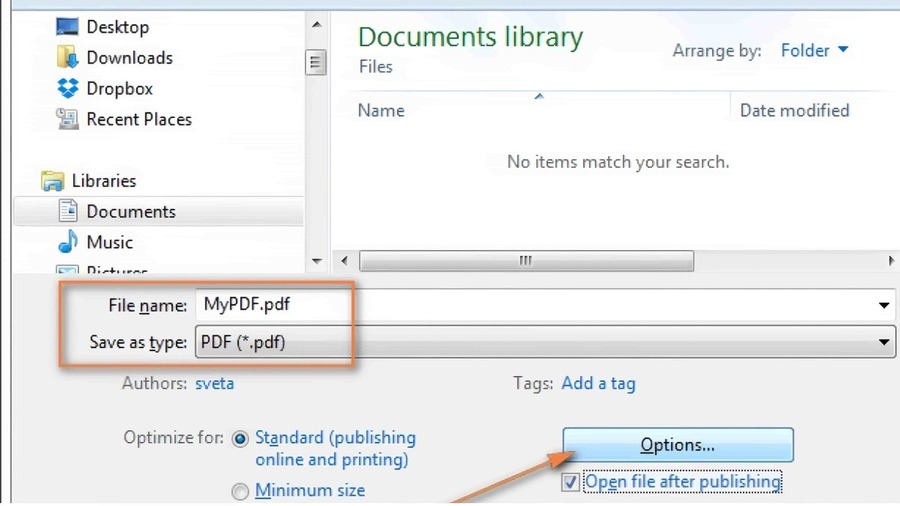
Bước 2: Lưu tài liệu Word dưới dạng PDF, chọn các trang mà bạn muốn tách.
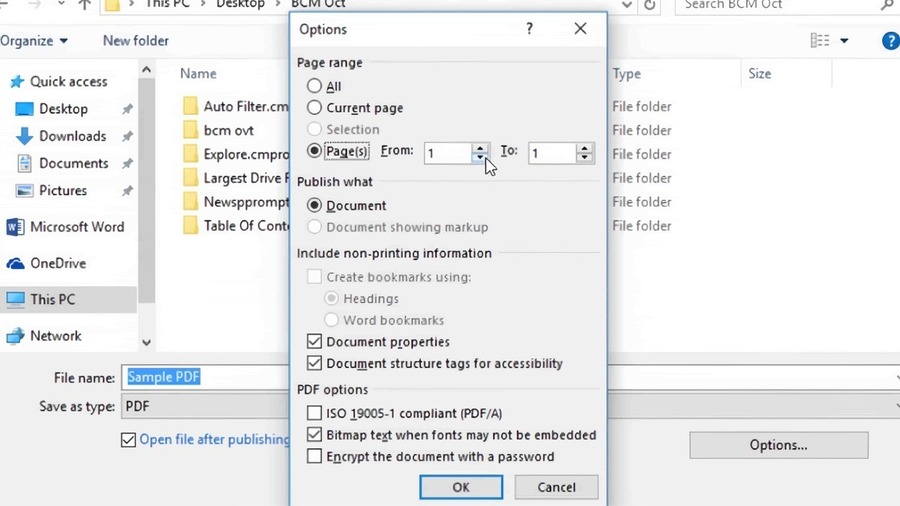
Nếu bạn không muốn cài đặt phần mềm, có rất nhiều công cụ trực tuyến cho phép bạn tách file PDF một cách nhanh chóng. Dưới đây là một số công cụ phổ biến:
Smallpdf là một công cụ trực tuyến rất dễ sử dụng. Để tách file PDF bằng Smallpdf, bạn làm theo các bước sau:
Truy cập vào trang web Smallpdf > Kéo và thả file PDF vào khu vực tải lên.
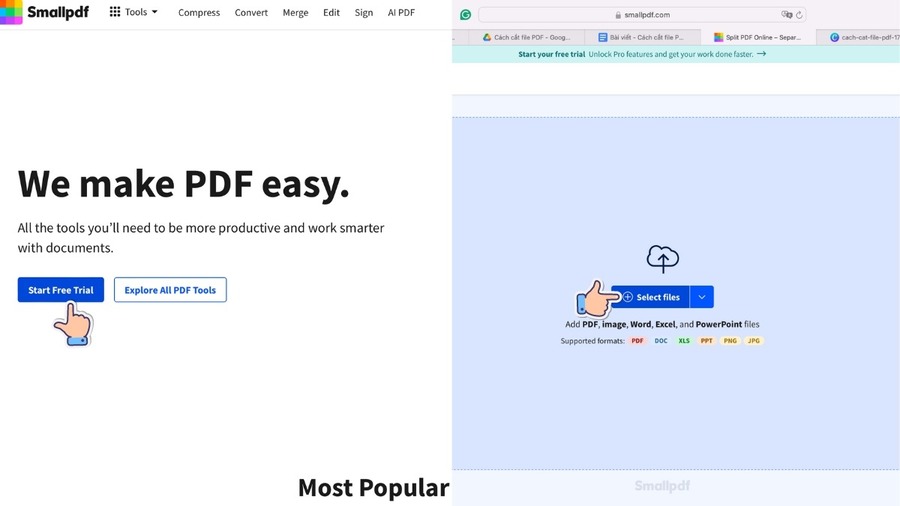
Chọn cách tách file (theo trang hoặc chọn trang cụ thể).
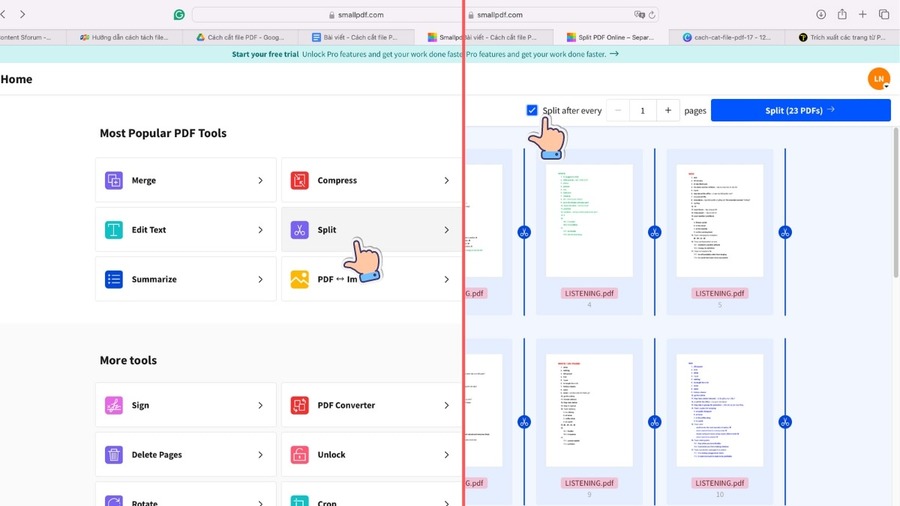
Nhấn Split PDF và tải file đã tách về máy.
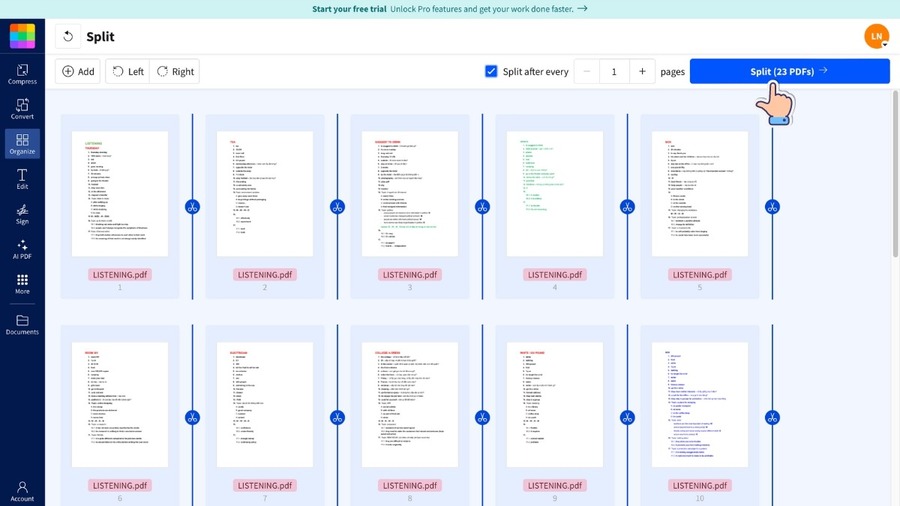
ILovePDF cũng là một lựa chọn tuyệt vời cho việc tách file PDF. Các bước thực hiện như sau:
Truy cập vào ILovePDF.
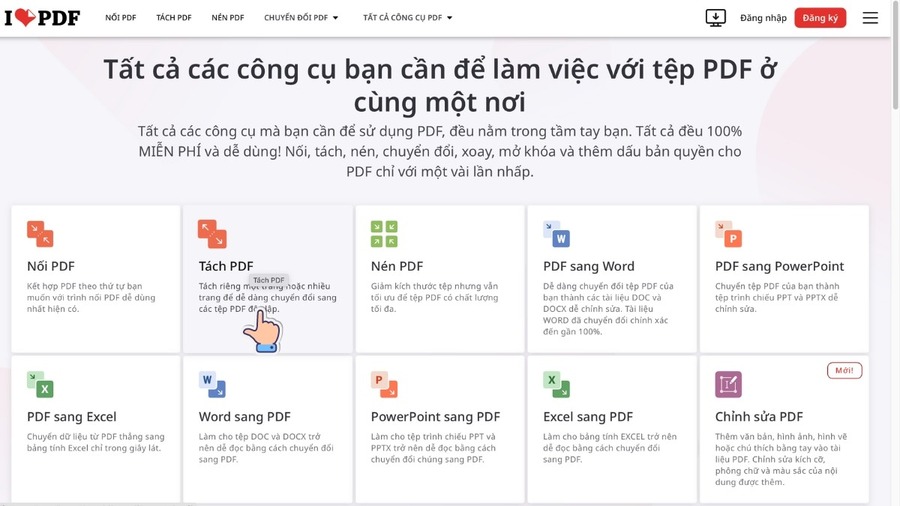
Tải file PDF cần tách lên.
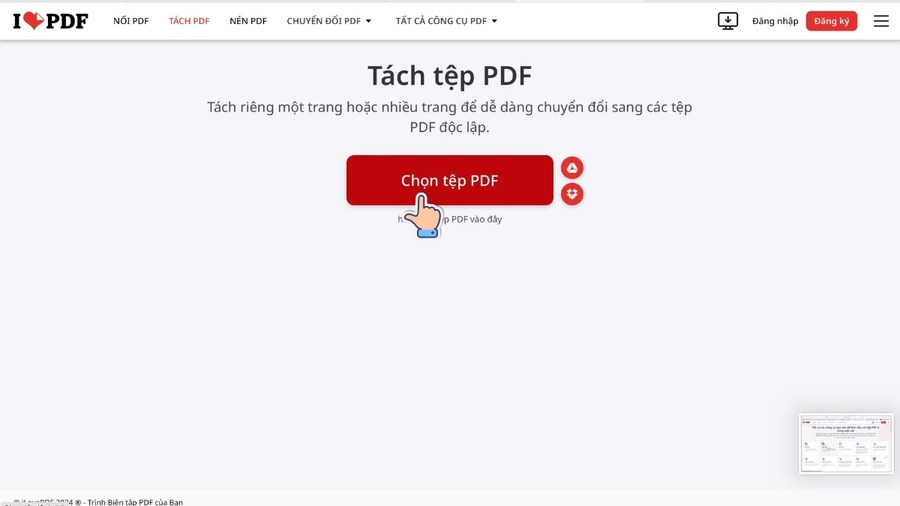
Chọn các trang muốn tách hoặc chia theo trang.
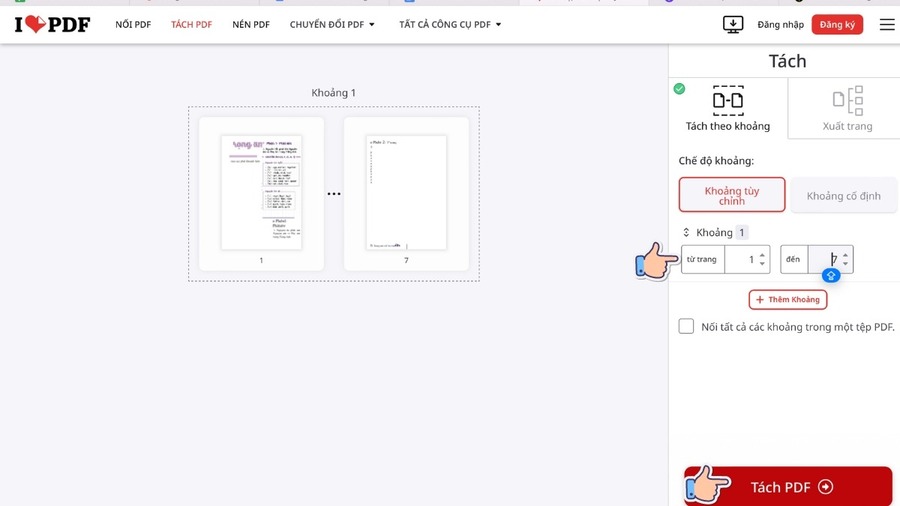
Nhấn Split PDF và tải file về.
Việc tách file PDF không còn là khó khăn với những phương pháp và công cụ hiện có. Bạn có thể chọn phần mềm, công cụ trực tuyến hoặc thậm chí sử dụng Microsoft Word để thực hiện điều này. Hy vọng rằng với những hướng dẫn trên, bạn sẽ dễ dàng tách file PDF một cách nhanh chóng và hiệu quả.
Bài viết khác
|
Phòng bán hàng trực tuyến
Địa chỉ: Tầng 4, 89 Lê Duẩn, phường Cửa Nam, Hà Nội Điện thoại: 1900 2164 (ext 1) Hoặc 0974 55 88 11  Chat zalo Bán hàng trực tuyến Chat zalo Bán hàng trực tuyến Email: banhangonline@phucanh.com.vn [Bản đồ đường đi] |
Showroom Phúc anh 15 xã đàn
Địa chỉ: 15 Xã Đàn, phường Kim Liên, Hà Nội. Điện thoại: (024) 3968 9966 (ext 1)  Chat zalo Phúc Anh 15 Xã Đàn Chat zalo Phúc Anh 15 Xã Đàn
Email: phucanh.xadan@phucanh.com.vn Giờ mở cửa từ 08h00 đến 21h00 [Bản đồ đường đi] |
Trụ sở chính/ Showroom PHÚC ANH 152 TRẦN DUY HƯNG
Địa chỉ: 152-154 Trần Duy Hưng, phường Yên Hoà, Hà Nội. Điện thoại: (024) 3968 9966 (ext 2)  Chat zalo Phúc Anh 152 Trần Duy Hưng Chat zalo Phúc Anh 152 Trần Duy Hưng
Email: phucanh.tranduyhung@phucanh.com.vn Giờ mở cửa từ 08h00 đến 21h00 [Bản đồ đường đi] |
PHÒNG KINH DOANH PHÂN PHỐI
Địa chỉ: Tầng 5, 134 Thái Hà, phường Đống Đa, Hà Nội. Điện thoại: 097 322 7711 Email: kdpp@phucanh.com.vn [Bản đồ đường đi] |
|
PHÒNG DỰ ÁN VÀ KHÁCH HÀNG DOANH NGHIỆP
Địa chỉ: Tầng 5,134 Thái Hà, phường Đống Đa, Hà Nội. Điện thoại: 1900 2164 (ext 2)  Chat zalo Dự án và khách hàng Doanh nghiệp Chat zalo Dự án và khách hàng Doanh nghiệp Hoặc 038 658 6699 Email: kdda@phucanh.com.vn [Bản đồ đường đi] |
SHOWROOM Phúc Anh 89 Lê Duẩn
Địa chỉ: 89 Lê Duẩn, phường Cửa Nam, Hà Nội. Điện thoại: (024) 3968 9966 (ext 6)  Chat zalo với Phúc Anh 89 Lê Duẩn Chat zalo với Phúc Anh 89 Lê Duẩn Email: phucanh.leduan@phucanh.com.vn Giờ mở cửa từ 08h00 đến 21h00 [Bản đồ đường đi] |
showroom PHÚC ANH 134 THÁI HÀ
Địa chỉ: 134 Thái Hà, phường Đống Đa, Hà Nội. Điện thoại: (024) 3968 9966 (ext 3)  Chat zalo với Phúc Anh 134 Thái Hà Chat zalo với Phúc Anh 134 Thái Hà Email: phucanh.thaiha@phucanh.com.vn Giờ mở cửa từ 08h đến 21h00 [Bản đồ đường đi] |
Showroom Phúc anh 141 phạm văn đồng
Địa chỉ: 141-143 Phạm Văn Đồng (ngã ba Hoàng Quốc Việt - Phạm Văn Đồng), phường Phú Diễn, Hà Nội Điện thoại: (024) 3968 9966 (ext 5)  Chat zalo Phúc Anh 141 Phạm Văn Đồng Chat zalo Phúc Anh 141 Phạm Văn Đồng
Email: phucanh.phamvandong@phucanh.com.vn Giờ mở cửa từ 08h00 đến 21h00 [Bản đồ đường đi] |
Hãy Like fanpage Phúc Anh để trở thành Fan của Phúc Anh ngay trong hôm nay!
Phúc Anh 15 Xã Đàn, Đống Đa, Hà Nội
Điện thoại: (024) 35737383
Phúc Anh 152 - 154 Trần Duy Hưng, Cầu Giấy, Hà Nội
Điện thoại: (024) 37545599
Phúc Anh 169 Thái Hà, Đống Đa, Hà Nội
Điện thoại: (024) 38571919
Phúc Anh 150 Nguyễn Văn Cừ, Long Biên, Hà Nội
Điện thoại: (024) 39689966
Phúc Anh 141 - 143 Phạm Văn Đồng, Cầu Giấy, Hà Nội
Sản phẩm Gaming: (Nhánh 1)
PC Gaming (Nhánh phụ 1)
Laptop Gaming, Màn hình Gaming (Nhánh phụ 2)
Bàn phím, Chuột, Gear (Nhánh phụ 3)
Sản phẩm, giải pháp cho doanh nghiệp: (Nhánh 2)
Máy chủ, Máy Workstation lắp ráp, Thiết bị mạng, Hệ thống lưu trữ (Nhánh phụ 1)
Laptop cao cấp, Máy Workstation đồng bộ (Nhánh phụ 2)
Máy tính cho doanh nghiệp, Phần mềm bản quyền (Nhánh phụ 3)
Máy in, máy chiếu, máy văn phòng cho doanh nghiệp (Nhánh phụ 4)
Thiết bị bán hàng siêu thị (Nhánh phụ 5)
Sản phẩm, Giải pháp camera an ninh, nhà thông minh: (Nhánh 3)
Camera, máy chấm công, chuông cửa có hình, khóa thông minh, thiết bị nhà thông minh

